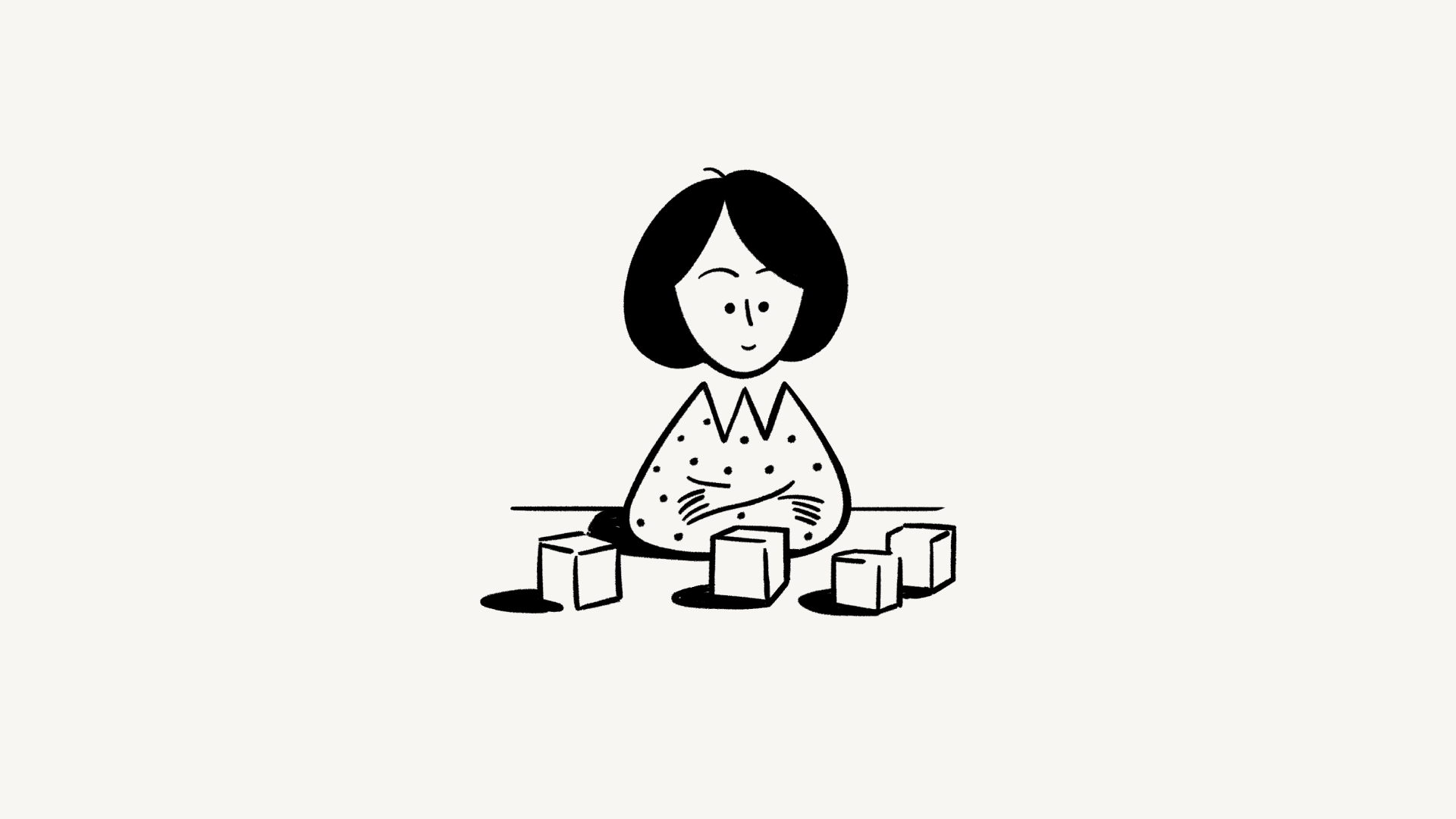Configurez votre fournisseur d’identité (IdP) pour SCIM
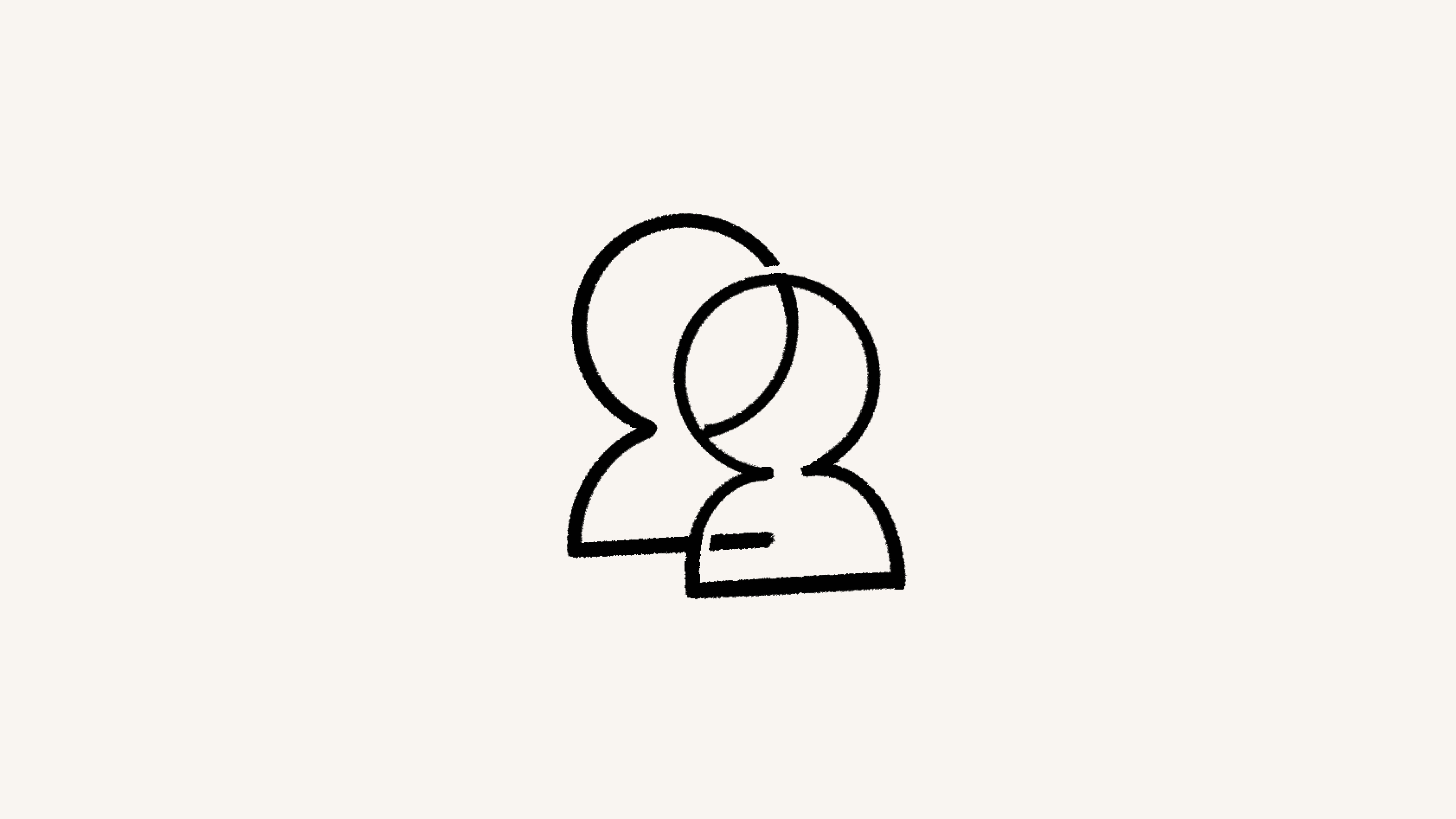
Découvrez comment configurer votre fournisseur d’identité (IdP) pour utiliser SCIM dans Notion 🪪
Pour configurer le provisionnement avec SCIM dans Notion, vous devez d’abord vous assurer que votre fournisseur d’identité (IdP) prend en charge le protocole SAML 2.0. Voici quelques instructions spécifiques à l’application pour configurer votre fournisseur d’identité.
L’intégration Azure SCIM de Notion prend en charge les fonctionnalités de provisionnement suivantes :
Créer des utilisateurs
Supprimer des utilisateurs
Synchroniser des attributs d’utilisateur entre Azure AD et Notion
Provisionner des groupes et des appartenances aux groupes dans Notion
Utiliser l’authentification unique (SSO) dans Notion (recommandée)
Étape 1 : configurer le provisionnement des utilisateurs dans Notion
Commencez par configurer Notion pour prendre en charge le provisionnement avec Azure AD. Pour ce faire :
Connectez-vous à votre espace de travail Notion.
Accédez aux
Paramètres→Identité.Faites défiler l’écran jusqu’à la section
Provisionnement SCIM.Si aucun jeton n’a déjà été généré, cliquez sur
Ajouter un jetonet copiez ce dernier. Ce jeton sera utilisé comme jeton secret ultérieurement.L’URL de l’instance SCIM de Notion est https://www.notion.so/scim/v2. Cette URL sera utilisée à l’étape 3.
Étape 2 : ajoutez Notion depuis la galerie d’applications d’Azure AD
Ensuite, vous devrez ajouter Notion depuis la galerie d’applications d’Azure AD en suivant ces instructions.
Le service de provisionnement d’Azure AD vous permet de déterminer quels utilisateurs seront provisionnés en fonction de leur affectation à l’application ou des attributs des utilisateurs ou du groupe.
Si vous choisissez de définir les utilisateurs qui seront provisionnés dans votre application en fonction de leur affectation, suivez les étapes suivantes pour affecter des utilisateurs et des groupes à l’application.
Si vous choisissez de définir les utilisateurs qui seront provisionnés uniquement en fonction de leurs attributs ou de ceux du groupe, utilisez un filtre de délimitation de périmètre, tel que décrit ici.
Étape 3 : configurez le provisionnement automatique des utilisateurs pour Notion
Pour configurer le provisionnement des utilisateurs dans Azure :
Connectez-vous au portail Azure.
Sélectionnez
Applications d’entreprise→Toutes les applications.Dans la liste des applications, sélectionnez
Notion.Sélectionnez l’onglet
Provisionnement.Définissez l’option
Mode de provisionnementsurAutomatique.Dans la section
Identifiants administrateur, saisissez l’URL de votre instance Notion ainsi que votre jeton secret. Cliquez surTester la connexionpour vous assurer qu’Azure AD peut se connecter à Notion. Si la connexion échoue, assurez-vous que votre compte Notion dispose des autorisations d’administrateur et réessayez.Cliquez sur
Enregistrer.Dans la section
Mappages, sélectionnezSynchroniser les utilisateurs d’Azure Active Directory dans Notion.Vérifiez les attributs d’utilisateur qui ont été synchronisés entre Azure AD et Notion dans la section
Mappage des attributs.Cliquez sur
Enregistrerpour valider les modifications.Dans la section
Mappages, sélectionnezSynchroniser les groupes Azure Active Directory dans Notion.Vérifiez les attributs de groupe qui ont été synchronisés entre Azure AD et Notion dans la section
Mappage des attributs.Cliquez sur
Enregistrerpour valider les modifications.Pour activer le service de provisionnement Azure AD pour Notion, activez l’option
État du provisionnementdanslasectionParamètres.Définissez les utilisateurs et les groupes que vous souhaitez provisionner dans Notion en choisissant les valeurs souhaitées dans la zone
Portéede la sectionParamètres.Lorsque vous avez terminé, cliquez sur
Enregistrer.

Note : cette opération lance le cycle de synchronisation initial de tous les utilisateurs et groupes définis dans la zone Périmètre de la section Paramètres.
Le cycle initial est plus long que les cycles suivants, qui ont lieu toutes les 40 minutes environ tant que le service de provisionnement d’Azure AD est en cours d’exécution.
L’intégration Google SCIM de Notion prend en charge les fonctionnalités de provisionnement suivantes :
Créer des utilisateurs
Mise à jour des attributs utilisateur, si le domaine de messagerie de l’utilisateur appartient à votre organisation
Désactivation des utilisateurs, ce qui les supprime de votre espace de travail
Étape 1 : configurer le provisionnement des utilisateurs dans Notion
Pour configurer le provisionnement des utilisateurs dans Notion :
Accédez aux
Paramètres→Identité.Faites défiler l’écran jusqu’à la section
Provisionnement SCIM(vos jetons SCIM disponibles s’affichent alors).Dans la table des jetons SCIM, cliquez sur
Copierà côté d’un jeton existant ou cliquez surAjouter un jetonen haut à droite pour en créer un nouveau.
Étape 2 : configurer le provisionnement dans Google
Pour configurer le provisionnement des utilisateurs dans Google :
Vérifiez la connexion à votre compte administrateur afin que votre compte utilisateur dispose des autorisations appropriées.
Suivez les étapes indiquées dans l’Aide Administrateur Google Workspace à partir de « Configurer le provisionnement automatique pour l’application Notion ».

Note : l’intégration SCIM de Google ne prend pas en charge le provisionnement et le déprovisionnement des groupes.

En savoir plus
L’intégration Okta SCIM de Notion prend en charge les fonctionnalités de provisionnement suivantes :
Créer des utilisateurs
Mise à jour des attributs utilisateur, si le domaine de messagerie de l’utilisateur appartient à votre organisation
Désactivation des utilisateurs, ce qui les supprime de votre espace de travail
Pousser des groupes
Étape 1 : configurer le provisionnement des utilisateurs dans Notion
Pour configurer le provisionnement des utilisateurs dans Notion :
Accédez aux
Paramètres→Identité.Faites défiler l’écran vers le bas jusqu’à la section
Authentification unique SAML (SSO).Sélectionnez
Modifier la configuration SSO SAML.Copiez l’
URL de l’ACS (Assertion Consumer Service). Collez-le quelque part pour l’utiliser ultérieurement.Accédez de nouveau aux
Paramètres→Identitéet faites défiler l’écran jusqu’à la sectionProvisionnement SCIM.Si aucun jeton n’a déjà été généré, cliquez sur
Ajouter un jetonet copiez ce dernier. Collez-le quelque part pour l’utiliser ultérieurement.
Étape 2 : configurer le provisionnement des utilisateurs dans Okta
Pour configurer le provisionnement des utilisateurs dans Okta :
Ajoutez l’application Notion depuis le catalogue d’intégration d’Okta.
Dans la vue
Options d’authentification, sélectionnezE-mailpour le format deNom d’utilisateur de l’applicationdans l’ongletApplication d’authentification.Sous l’onglet
Provisionnement, sélectionnezConfigurer l’intégration des APIet cochez la caseActiver l’intégration des API.Entrez le jeton
API SCIM de Notionque vous avez copié à l’étape 1 dans la zone de texteJeton d’API, puis sélectionnez Enregistrer.Cliquez sur
Modifierà côté deProvisionnement de l’application, et activez vos fonctionnalités favorites (Créer des utilisateurs,Modifier les attributs des utilisateursouDésactiver des utilisateurs.Cliquez sur
Enregistrer.Après avoir configuré l’intégration des API, ouvrez l’onglet
Groupes Pushet cliquez sur le boutonGroupes Pushpour ajouter les groupes Okta que vous souhaitez synchroniser avec Notion.

Remarque : lorsque vous mettez à jour des utilisateurs/groupes en utilisant une configuration SCIM existante, prenez garde à ne pas supprimer l’application Notion dans Okta. Cela supprimerait tous les utilisateurs de l’espace de travail.

En savoir plus

Remarque : si vous prévoyez de provisionner des utilisateurs dans Notion via OneLogin, vous devez configurer le SCIM avant le SSO.
L’intégration SCIM OneLogin de Notion prend en charge les fonctionnalités de provisionnement suivantes :
Créer des utilisateurs
Mise à jour des attributs utilisateur, si le domaine de messagerie de l’utilisateur appartient à votre organisation
Désactivation des utilisateurs, ce qui les supprime de votre espace de travail
Création de règles pour associer les rôles de OneLogin aux groupes d’autorisations de Notion.
Étape 1 : configurer le provisionnement des utilisateurs dans Notion
Pour configurer le provisionnement des utilisateurs dans Notion :
Accédez aux
Paramètres→Identité.Faites défiler l’écran vers le bas jusqu’à la section
Authentification unique SAML (SSO).Sélectionnez
Modifier la configuration SSO SAML.Copiez l’
URL de l’ACS (Assertion Consumer Service). Collez-le quelque part pour l’utiliser ultérieurement.Accédez de nouveau aux
Paramètres→Identitéet faites défiler l’écran jusqu’à la sectionProvisionnement SCIM.Si aucun jeton n’a déjà été généré, cliquez sur
Ajouter un jetonet copiez ce dernier. Collez-le quelque part pour l’utiliser ultérieurement.

Remarque : les propriétaires d’espace de travail peuvent uniquement copier et utiliser les jetons qu’ils ont eux-mêmes générés. Si un autre propriétaire d’espace de travail a déjà créé un jeton, vous pouvez déterminer conjointement si un autre jeton est nécessaire. Lorsque le propriétaire de l’espace de travail qui a généré le jeton quitte l’espace de travail ou est rétrogradé au niveau membre, tous les jetons expirent.
Étape 2 : configurer le provisionnement dans OneLogin
Pour configurer le provisionnement des utilisateurs dans OneLogin :
Accédez à
Administration→Applications→Applications.Cliquez sur le bouton
Ajouter une application, recherchez « Notion » dans la barre de recherche et sélectionnez la version SAML 2.0 de Notion.Cliquez sur
Enregistrer.Accédez à l’onglet
Configurations.Collez l’URL de l’ACL (Assertion Consumer Service) dans le champ
URL du consommateur.Collez le
jeton API SCIMdans le champPorteur de jeton SCIM.Cliquez sur
Activer.Accédez à l’onglet
Provisionnement.Sous
Flux de travail, cochezActiver le provisionnement.Cliquez sur
Enregistreren haut à droite.Vous avez la possibilité d’activer ou de désactiver l’obligation d’obtenir l’approbation d’un administrateur lors de la création, la suppression ou la modification d’utilisateurs sous
Exiger l’approbation d’un administrateur avant l’exécution de cette action.Vous avez la possibilité de choisir ce qui se passe pour un utilisateur dans Notion lorsqu’il est supprimé de OneLogin. Choisissez
Supprimer(supprimer l’utilisateur de l’espace de travail Notion) ouNe rien faire.
Cliquez sur
Enregistrerdans le coin supérieur droit.

En savoir plus